Chromebook을 별도의 화면이나 TV에 연결하는 방법

Chrome OS는 사용자가 Chromebook을 별도의 화면이나 TV에 연결할 수 있는 다양한 방법을 지원합니다.
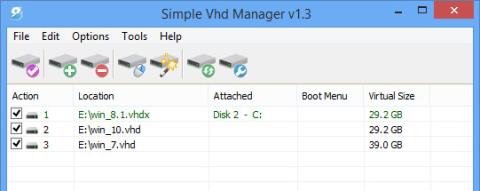
VHD 파일은 하드 드라이브의 파일 구조를 시뮬레이션합니다. ZIP 파일이라고 생각할 수도 있지만 압축되지는 않습니다. VHD는 가상 머신의 하드 드라이브로 사용되지만 실제 하드 드라이브를 마운트하는 것과 동일한 방식으로 파일을 마운트할 수 있습니다.
일단 탑재되면 VHD는 실제 하드 드라이브처럼 Windows에 나타납니다. VHD에서 파일을 추가, 삭제 및 편집하거나 새 Windows 설치 프로그램인 부팅 가능한 VHD를 만들 수 있습니다. 동시에 2개 이상의 운영 체제를 사용해야 하는 경우 일반적으로 가장 좋은 옵션은 VHD에 두 번째 운영 체제를 설치하는 것입니다. 그러나 다음과 같은 오류가 발생할 수 있습니다.
Simple VHD Manager는 VHD 사용자가 다양한 활동을 단순화하는 데 도움이 되는 소프트웨어입니다.
Simple VHD Manager를 컴퓨터에 다운로드하고 여기에 설치하세요.
1. Simple VHD Manager를 사용하는 방법은 무엇입니까?
다운로드 후 Simple VHD Manager 파일의 압축을 풀고 파일을 실행하세요. VHD, VHDX 또는 ISO 파일을 추가하려면 추가 버튼을 사용하거나 파일을 끌어서 놓는 두 가지 옵션이 있습니다.
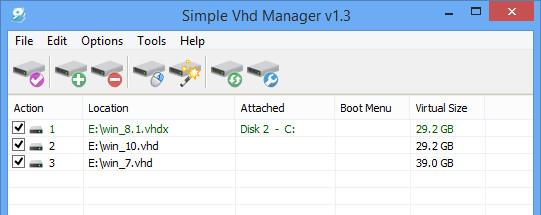
VHD 파일을 첨부하려면 파일을 마우스 오른쪽 버튼으로 클릭하거나 편집 메뉴를 사용하세요 .
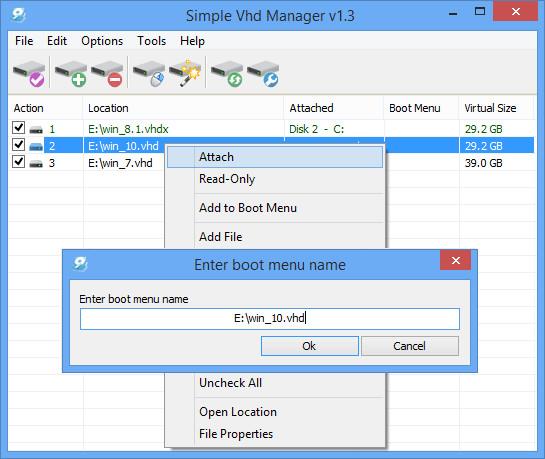
또한 마우스 오른쪽 버튼을 클릭하면 메뉴에 연결, 분리, 부팅 메뉴에 추가와 같은 다른 옵션이 있습니다. VHD 파일을 첨부하면 항목이 녹색으로 바뀌고 분리가 표시됩니다.
2. VHD를 영구적으로 연결합니다.
VHD 파일을 영구적으로 첨부하려면 VHD 파일을 선택한 다음 옵션을 클릭하고 " 표시된 항목을 시스템 시작에 첨부 "를 선택합니다. Simple VHD Manager는 부팅할 때마다 VHD 파일을 첨부하는 서비스를 추가합니다.
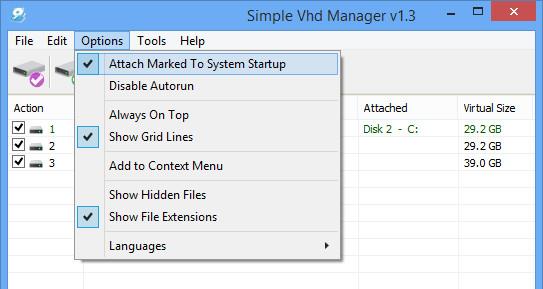
3. VHD 또는 VHDX를 만드는 방법
VHD 또는 VHDX를 생성하려면 마법사 아이콘 (VHD 생성 및 연결)을 선택한 다음 가상 하드 드라이브 크기 , 형식 및 유형을 선택합니다.
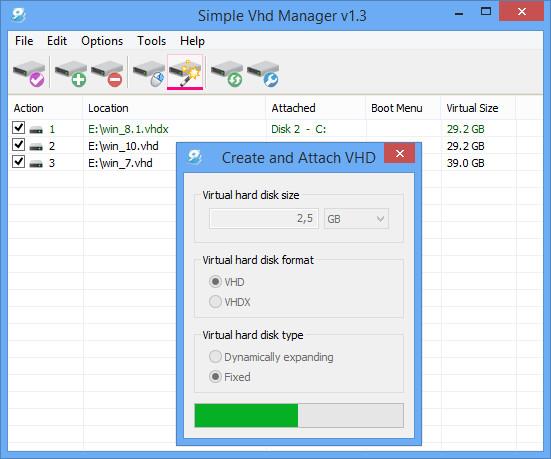
4. 상황에 맞는 메뉴에 VHD/VHDX/ISO 옵션 추가
" 컨텍스트 메뉴에 추가 " 아이콘을 클릭 하고 원하는 옵션을 선택하세요. 3가지 옵션이 있습니다: 부착 - 오른쪽 클릭 메뉴로 분리, 부착 - 보내기 메뉴 로 분리 , 더블 클릭 기능 으로 부착 .
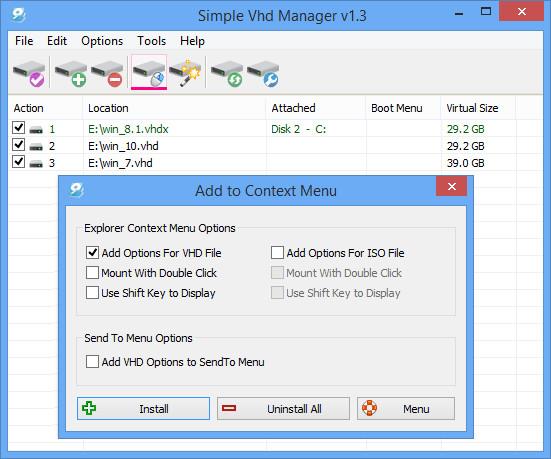
5. 부팅 메뉴에 부팅 가능한 VHD 파일 또는 ISO 파일 추가
부팅 메뉴에 파일을 추가하려면 파일을 마우스 오른쪽 버튼으로 클릭하고 "부팅 메뉴에 추가"를 선택합니다. 이제 원하는 이름을 입력할 수 있는 대화 상자가 화면에 나타납니다.
메모:
선택한 파일에서 마우스 오른쪽 버튼 클릭 메뉴를 사용하여 탑재된 VHD 파일의 문자를 변경할 수도 있지만 주의하세요. imageVHD를 기본 시스템으로 사용하거나 VHD에서 부팅하는 경우 파티션 드라이브 문자(C:)를 변경하면 안 됩니다. "C:"는 Windows가 현재 사용하고 있는 파티션이 되며, 다른 드라이브로 변경하면 Windows 시스템 오류가 발생합니다.

Simple VHD Manager는 CMD도 지원합니다.
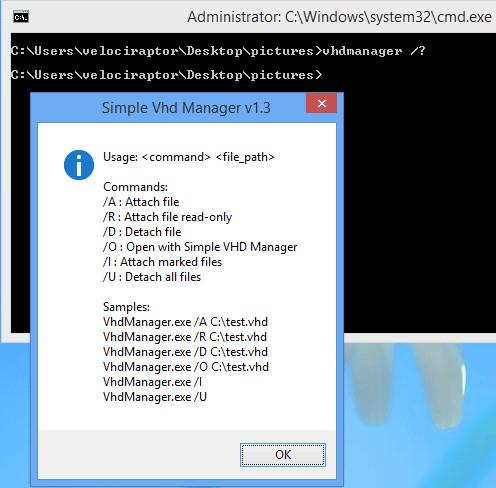
VHD 파일 또는 ISO 파일을 표시줄 메뉴 에 추가한 후 VHD/ISO 파일을 삭제하고 부팅 메뉴에서 Simple VHD Manager를 제거할 수 있습니다. 이렇게 하려면 파일 => 부팅 메뉴에서 항목 제거를 클릭합니다 .
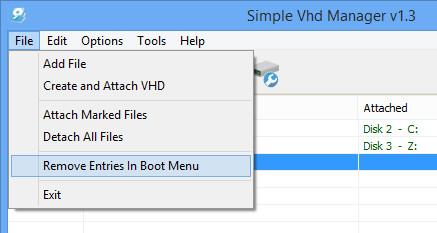
아래 기사를 더 참조하세요.
행운을 빌어요!
Chrome OS는 사용자가 Chromebook을 별도의 화면이나 TV에 연결할 수 있는 다양한 방법을 지원합니다.
iTop Data Recovery는 Windows 컴퓨터에서 삭제된 데이터를 복구하는 데 도움이 되는 소프트웨어입니다. 이 가이드에서는 iTop Data Recovery 사용 방법에 대해 자세히 설명합니다.
느린 PC와 Mac의 속도를 높이고 유지 관리하는 방법과 Cleaner One Pro와 같은 유용한 도구를 알아보세요.
MSIX는 LOB 애플리케이션부터 Microsoft Store, Store for Business 또는 기타 방법을 통해 배포되는 애플리케이션까지 지원하는 크로스 플랫폼 설치 관리자입니다.
컴퓨터 키보드가 작동을 멈춘 경우, 마우스나 터치 스크린을 사용하여 Windows에 로그인하는 방법을 알아보세요.
다행히 AMD Ryzen 프로세서를 실행하는 Windows 컴퓨터 사용자는 Ryzen Master를 사용하여 BIOS를 건드리지 않고도 RAM을 쉽게 오버클럭할 수 있습니다.
Microsoft Edge 브라우저는 명령 프롬프트와 같은 명령줄 도구에서 열 수 있도록 지원합니다. 명령줄에서 Edge 브라우저를 실행하는 방법과 URL을 여는 명령을 알아보세요.
이것은 컴퓨터에 가상 드라이브를 생성하는 많은 소프트웨어 중 5개입니다. 가상 드라이브 생성 소프트웨어를 통해 효율적으로 파일을 관리해 보세요.
Microsoft의 공식 Surface 하드웨어 테스트 도구인 Surface Diagnostic Toolkit을 Windows Store에서 다운로드하여 배터리 문제 해결 등의 필수 정보를 찾으세요.
바이러스가 USB 드라이브를 공격하면 USB 드라이브의 모든 데이터를 "먹거나" 숨길 수 있습니다. USB 드라이브의 숨겨진 파일과 폴더를 표시하는 방법은 LuckyTemplates의 아래 기사를 참조하세요.








